Smakämnen xbox En styrenhet är naturligtvis en av de mest populära, både bland konsolanvändare och för PC-användare. Det är väldigt bekvämt, snabbt och fungerar i allmänhet mycket bra, men som alla elektroniska enheter är det inte utan problem. Så nästa gång kommer vi att se vad som är de vanligaste problemen med Xbox One-controller (gäller även för Microsoft Elite Controller) och hur man fixar dem .
Trots att trådlösa kontroller är mycket bekvämare än kabeldragna är de vanligtvis mycket besvärligare eftersom de orsakar anslutningsproblem ganska ofta. I den här felsökningsguiden kommer vi att visa dig vad du kan göra för att fixa din Xbox One-kontroller, använda den på konsolen eller på PC.

Xbox One-regulatorn ansluter inte
Det vanligaste problemet är att styrenheten vägrar ansluta trådlöst, antingen till Xbox One-konsolen eller till datorn om du använder den trådlösa adaptern som Microsoft säljer för den. Först och främst bör du veta att om du använder den på en dator av någon anledning begränsar Microsoft det maximala antalet kontroller som är anslutna till datorn till 8, så om du har mer kommer den nionde inte att fungera.
Det verkar osannolikt för dig att ingen har 9 kontroller på PC, eller hur? Problemet är att när du kopplar bort en styrenhet har den "fångats" och när du ansluter den igen, upptäcker den den som om det var en separat styrenhet. För att göra detta, gå till Windows Kontrollpanelen -> Enheter och skrivare och kontrollera om du har mer än en styrenhet ansluten.
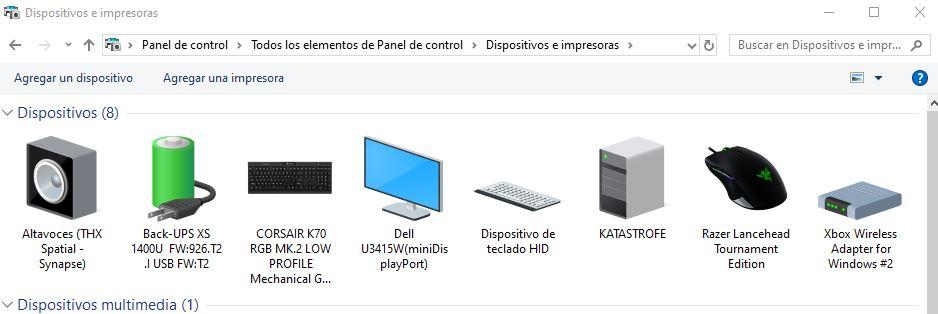
Om du har fler trådlösa styrenheter eller adaptrar i ditt konto bör du uppenbarligen ta bort dem.
Styrenheten kopplas bort ständigt
Om fjärrkontrollen ansluts normalt men ständigt kopplas bort och du måste koppla ihop den igen, finns det antagligen ett strömproblem, antingen från fjärrkontrollens batteri eller från anslutning till den trådlösa adaptern (kom dock ihåg att som standard fjärrkontrollen automatiskt kommer att vridas av efter 15 minuters inaktivitet). Se till att batteriet är laddat och att du inte är mer än 10 meter från den trådlösa adaptern eller konsolen.

Om du har det här problemet, kontrollera att batteriet ansluts korrekt till fjärrkontrollen och försök rengöra kontakterna på både batteri och fjärrsidor. Om problemen kvarstår och du är på en dator, kontrollera att den trådlösa adaptern är ordentligt ansluten, och du kan alltid försöka ansluta den till ett annat USB-kontakt på datorn.
Fjärrkontrolllampan blinkar konstant
Om du trycker på Xbox-knappen på kontrollenheten och den blinkar, indikerar det vanligtvis att den inte är ihopkopplad med konsolen eller den trådlösa PC-adaptern. Detta kan hända om du till exempel har använt fjärrkontrollen i en annan konsol eller med en annan trådlös adapter, eftersom varje fjärrkontroll endast kan kopplas ihop med en enhet samtidigt.

Om du har problem med att koppla ihop fjärrkontrollen trådlöst kan du alltid ansluta USB-kabeln tillfälligt för att utföra parningen (det bör aldrig misslyckas, varken på konsolen eller på datorn, och om den misslyckas är enheten defekt).
Xbox-kontrollen slås inte på
Om regulatorn inte slås på, är det första du bör se till att batteriet inte har gått längre. Ta bort bakstycket och ta bort batteriet för att byta ut det med ett par AA-batterier för att utesluta att styrenheten har skadats; om det slås på med batterier är det ok och problemet är med batteriet.

Om det inte ens går att byta batteri eller sätta i batterier, kan det skadas. Hur som helst, försök ansluta det i det här fallet med kabel för att kunna utesluta detta problem helt.
Allmän råd om du har problem med din Xbox-controller
Först och främst är det ganska viktigt att du ser till att uppdateringen av controller-firmware är uppdaterad. På Xbox One kan du kontrollera detta i System -> Inställningar -> Enheter och strömmande -> Tillbehör, välja styrenhet och sedan Enhetsinformation, där du kan se firmwareversionen och uppdatera den om tillämpligt.
På PC bör du gå till Xbox-tillbehör i Windows 10 och välja ikonen med de tre punkterna under kommandot. På samma sätt kommer firmware-versionen att finnas och om det finns uppdateringar.
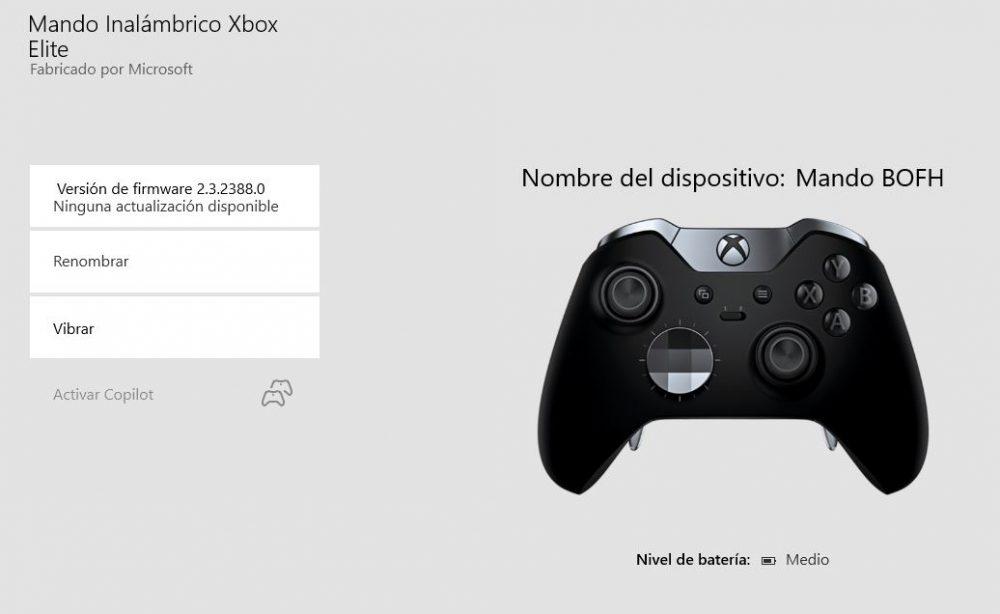
Naturligtvis fixar nästan alltid anslutningsproblem när du ansluter USB-fjärrkontrollen, så du har alltid den möjligheten där som en sista utväg.